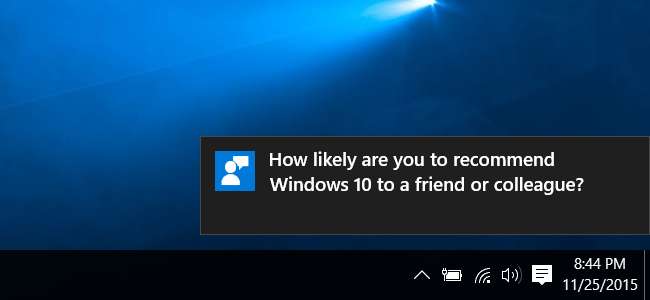
Windows 10 nestačí automaticky shromažďovat informace o využití vašeho počítače . Dělá to, ale může se také čas od času objevit a požádat o zpětnou vazbu. Zde je popsáno, jak deaktivovat všechna vyskakovací oznámení Windows Feedback, která se vám mohou zobrazit.
Tyto informace se používají ke zlepšení Windows 10 - teoreticky. Do Listopadová aktualizace systému Windows 10 aplikace Windows Feedback je ve výchozím nastavení nainstalována na všech počítačích se systémem Windows 10. Dříve byl ve výchozím nastavení nainstalován pouze Insider staví na Windows 10 .
Řekněte systému Windows 10, aby méně často žádal o zpětnou vazbu
Můžete změnit frekvenci, jak často Windows 10 požaduje zpětnou vazbu z aplikace Nastavení. Chcete-li jej otevřít, klikněte nebo klepněte na tlačítko Start a poté vyberte „Nastavení“.
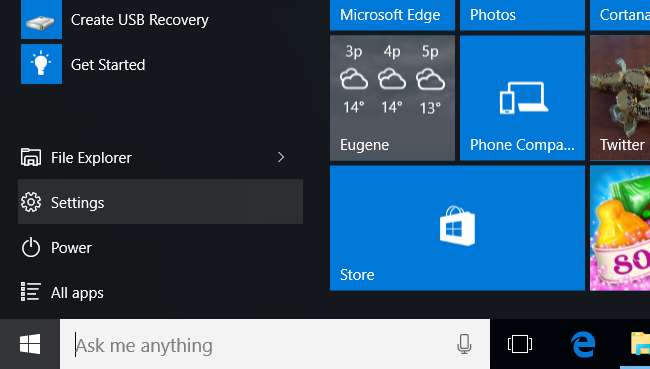
Klikněte nebo klepněte na ikonu „Soukromí“ v aplikaci Nastavení.
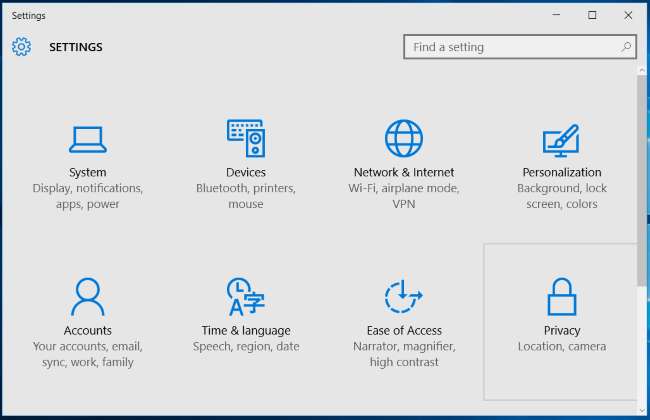
Zde vyberte postranní panel „Zpětná vazba a diagnostika“. Pokud tuto možnost nevidíte, budete se muset v bočním panelu posunout dolů, dokud to neuvidíte.
Možnost „Windows by mě měl požádat o zpětnou vazbu“ v části „Frekvence zpětné vazby“ určuje, jak často Windows 10 žádá o zpětnou vazbu. Ve výchozím nastavení je nastavena na „Automaticky (doporučeno)“. Můžete jej také nastavit na „Vždy“, „Jednou denně“ nebo „Jednou týdně“.
Vyberte možnost „Nikdy“ a Windows 10 by vás již neměl žádat o zpětnou vazbu.

Zakažte oznámení zpětné vazby systému Windows
Tato část by neměla být nutná, pokud jste systému Windows 10 řekli, aby od vás výše nežádal zpětnou vazbu. Pokud se vám ale stále zobrazují oznámení požadující zpětnou vazbu, můžete jejich zobrazování zablokovat.
Otevřete aplikaci Nastavení z nabídky Start nebo Start a vyberte ikonu „Systém“.
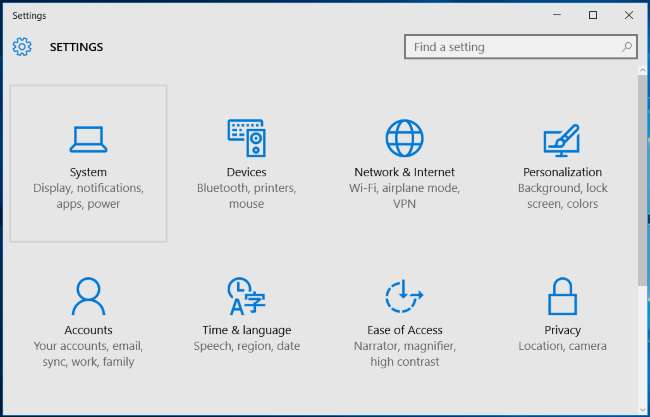
Na postranním panelu vyberte možnost „Oznámení a akce“.
Přejděte dolů do dolní části podokna Oznámení a akce. Pokud se vám zobrazí oznámení, aplikace „Windows Feedback“ se zobrazí v části „Zobrazovat oznámení z těchto aplikací“.
PŘÍBUZNÝ: Jak zakázat oznámení „Získat Office“ v systému Windows 10
Nastavte oznámení pro aplikaci Windows Feedback na „Vypnuto“ a už se nebudou zobrazovat jako vyskakovací okna ani v centru akcí.
Jedná se o stejnou metodu, kterou můžete použít k deaktivaci oznámení pro jiné hlučné aplikace, jako je častá oznámení „Získat Office“ které vás povzbuzují k přihlášení k odběru Office 365 a stáhněte si nejnovější verzi Microsoft Office.
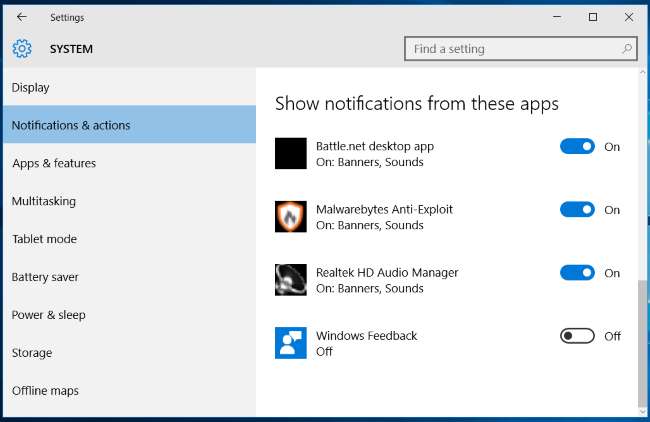
Spusťte aplikaci Windows Feedback a poskytněte zpětnou vazbu
Stále se můžete rozhodnout poskytnout zpětnou vazbu kdykoli. Chcete-li otevřít aplikaci Windows Feedback, otevřete nabídku Start, vyberte „Všechny aplikace“ a spusťte aplikaci „Windows Feedback“. Aplikaci můžete spustit také vyhledáním „Windows Feedback“ v nabídce Start nebo na obrazovce Start.
Přihlaste se do aplikace pomocí účtu Microsoft a budete moci vyhledávat zprávy o problémech a žádosti o funkce a hlasovat pro ně, pokud máte stejnou zpětnou vazbu. Můžete také odeslat novou zpětnou vazbu, o které mohou hlasovat ostatní lidé.
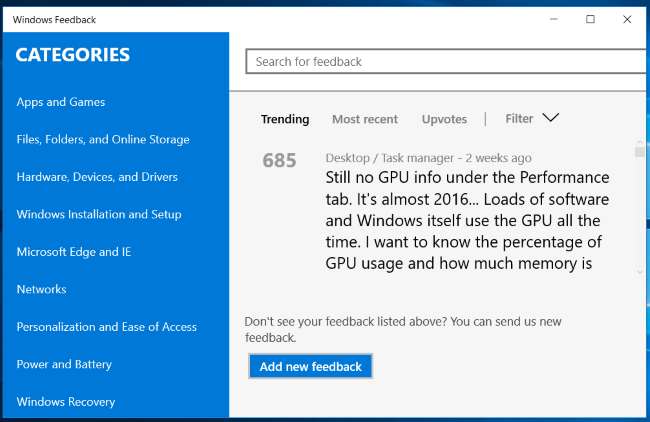
Tato zpětná vazba se v souhrnu používá k tomu, aby pomohla společnosti Microsoft porozumět tomu, co si myslíte o systému Windows 10 a jeho různých funkcích. Pokud vám žádosti o zpětnou vazbu nevadí, možná byste je měli nechat aktivované a odpovědět na svůj názor společnosti Microsoft.
Společnost Microsoft koneckonců odstranila nabídku Start a tlačítko Start zpět v systému Windows 8, protože, jak bylo uvedeno v té době, jen málo uživatelů skutečně používalo nabídku Start podle údajů o využití, které dostalo. Je pravděpodobné, že „pokročilí uživatelé“, kteří nejčastěji používali nabídku Start, byli stejnými uživateli, kteří se vyhnuli tomu, aby zabránili systému Windows v hlášení statistik využití společnosti Microsoft.







